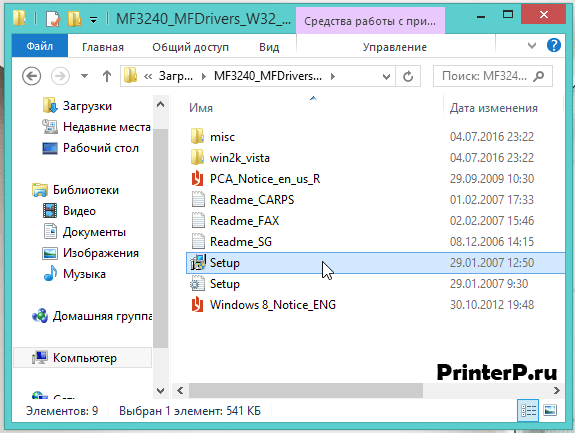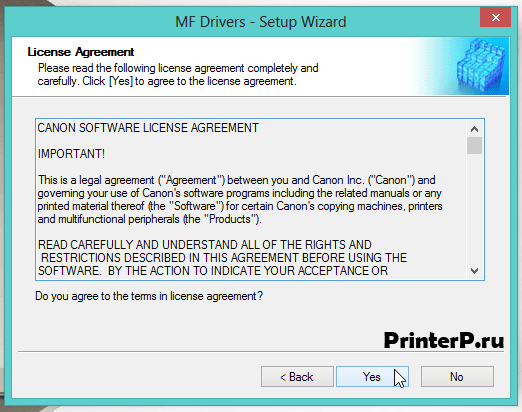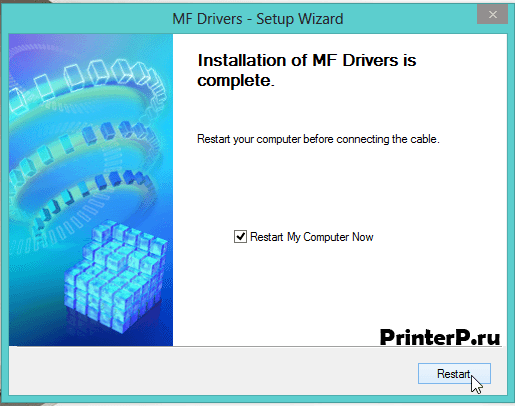Canon LaserBase MF3200
Драйвер Canon LaserBase MF3200 подходит для систем: Windows 10, Windows 8, Windows 7, Windows Vista и Windows XP. Ниже скачайте нужный драйвер и используя инструкцию сделайте установку драйвера.
Windows 7 / 8 / 8.1 / 10 / XP / Vista — MF3200
Размер: 10 MB
Разрядность: 64
Ссылка:
x32 — Canon LaserBase-MF3200
x64 — Canon LaserBase-MF3200
Как узнать разрядность системы.
Windows 7 / 8 / 8.1 / 10 / XP / Vista — MF3220/3228
Размер: 8 MB
Разрядность: 32
Ссылка: Canon LaserBase-MF3200 + обновление
Windows 7 / 8 / 8.1 / 10 / XP / Vista — MF3240
Размер: 12.4 MB
Разрядность: 32
Ссылка: Canon LaserBase-MF3200 + обновление
Windows 7 / 8 / 8.1 / 10 / XP / Vista
Размер: 9 MB
Разрядность: 32/64
Ссылка: Canon LaserBase-MF3200 + обновление
Ниже описанная инструкция подходит для другого драйвера, но в данный момент производители убрали из своего архива. Поэтому скачайте драйвер по выше указанным ссылкам и после чего ознакомьтесь с инструкцией установки. Но для начала попробуйте установить драйвер, как рассказывается в одной из нашей статьи.
Установка драйвера в Windows 10
Приобрели себе принтер Canon LaserBase MF3200, но не знаете, как его подключить и настроить? Мы вам поможем! Просто следуйте нижеприведенной инструкции:
Первое, что вам нужно сделать – это подключить устройство к своему компьютеру, ноутбуку или нетбуку с помощью USB-шнура (идет в комплекте либо приобретается отдельно). Теперь скачайте архив с необходимым драйвером по ссылкам выше. Распакуйте его (просто откройте скаченный файл и в этой же папки появится каталог), зайдите в появившуюся папку и откройте файл с названием «Setup».
Появится окно установщика, в котором надо нажать кнопку «Next>».
Очередное окно предложит вам прочитать лицензионное соглашение и принять его. Принимается оно очень просто – нажатием кнопки «Yes».
Запустится процесс установки драйверов. Дождитесь окончания и в новом, открывшемся перед вами окне, выберите пункт «Restart My Computer Now», после чего нажмите кнопку «Restart». Это перезагрузит ваш ПК.
После перезагрузки можете начинать печатать. Если не сделать перезагрузку вашего компьютера, возможно, принтер не будет работать, если это именно так, то обязательно надо сделать перезагрузку.
Просим Вас оставить комментарий к этой статье, потому что нам нужно знать – помогла ли Вам статья. Спасибо большое!
Download Canon MF3200 Driver for Windows 7/8/10. You can download driver Canon MF3200 for Windows and Mac OS X and Linux here through official links from canon official website.
The Canon MF3200 is small desktop mono laser multifunction printer for office or home business, it works as printer, copier, scanner (All in One Printer). It has a lot to live up to, it’s packed with convenient features, it offers 1200×600 dpi print resolution at superfast speeds 20 ppm.
Canon i-sensys MF3200 Compatible with the following OS:
- Windows 10 (32bit/64bit)
- Windows 8.1 (32bit/64bit)
- Windows 8 (32bit/64bit)
- Windows 7 (32bit/64bit)
- Windows XP (32bit/64bit)
- Windows Vista
- Mac Os X
- Linux
Download Driver Canon MF3200 for Windows 32-bit
Canon MF3200 series Full Driver & Software Package
Canon MF3200 Driver for windows 10 Download
Canon MF3200 Driver for windows 8 Download
Canon MF3200 Driver for windows 7 Download
Canon MF3200 Driver for windows Vista Download
Canon MF3200 Driver for windows XP Download
Download Driver Canon MF3200 for Windows 64-bit
Canon MF3200 series Full Driver & Software Package
Canon MF3200 Driver for windows 10 Download
Canon MF3200 Driver for windows 8 Download
Canon MF3200 Driver for windows 7 Download
Canon MF3200 Driver for windows Vista Download
Canon MF3200 Driver for windows XP Download
Download Driver Canon MF3200 for Mac OS X
Canon MF3200 series Full Features MFDriver Download
About Canon:
Canon Inc. is a Japanese multinational corporation specialized in the manufacture of imaging and optical products, including printers, scanners, binoculars, compact digital cameras, film SLR and digital SLR cameras, lenses and video camcorders.
У вас уже есть продукция Canon? Зарегистрируйте свои продукты для доступа к программному обеспечению и обновлениям встроенного ПО, а также подпишитесь на рассылку, чтобы получать персонализированные советы и эксклюзивные предложения

Драйверы
Для выполнения подключения некоторых устройств к компьютеру может потребоваться драйвер. На этой вкладке вы найдете соответствующие драйверы для своего устройства или, в случае отсутствия драйверов, описание совместимости устройства с каждой операционной системой.
Полезная информация. Доступ к программному обеспечению, руководствам и другим материалам можно получить с помощью вкладок, расположенных выше.
Операционная система Обнаруженная операционная система
Программное обеспечение
Программное обеспечение загружать необязательно, но оно обеспечивает дополнительные функции и позволяет максимально эффективно пользоваться возможностями устройства. На этой вкладке можно просмотреть и загрузить доступное программное обеспечение для вашего устройства.
Операционная система Обнаруженная операционная система
Программное обеспечение
Программное обеспечение загружать необязательно, но оно обеспечивает дополнительные функции и позволяет максимально эффективно пользоваться возможностями устройства. На этой вкладке можно просмотреть и загрузить доступное программное обеспечение для вашего устройства.
Операционная система Обнаруженная операционная система
Руководства пользователя
Руководства для вашего устройства или программного обеспечения перечислены ниже.
Приложения и функции
На этой вкладке можно посмотреть доступные приложения и функции, совместимые с вашим устройством.
Встроенное ПО
Встроенное ПО — это постоянное программное обеспечение, установленное на устройстве и обеспечивающее его корректную работу. Canon может периодически выпускать обновления для этого встроенного ПО, и если обновление доступно, его можно загрузить ниже.
FAQs
На этой вкладке вы найдете ответы на часто задаваемые вопросы и другую полезную информацию, которая поможет вам в решении вопросов и проблем.
Важная информация
На этой вкладке вы найдете подборку часто задаваемых вопросов, которые, на наш взгляд, будут вам интересны.
Коды ошибок
Код ошибки или сообщение об ошибке может появиться на устройстве по различным причинам. С помощью поля поиска можно найти полезную информацию о конкретном коде ошибки, где будут указаны причина ошибки и необходимые действия по ее устранению.
Технические характеристики
Ниже приведены все технические характеристики данного продукта.
-
Главная -
Драйверы
-
Принтеры
-
Принтеры Canon
- Canon MF3200
-
Canon MF3200
Версия:
3.00.04
(26 апр 2007)
Файл *.inf:
mf3200ar.inf
Windows Vista
,
7
,
8
,
8.1
,
10/11
В каталоге нет драйверов для Canon MF3200 под Windows.
Скачайте DriverHub для автоматического подбора драйвера.
Драйверы для Canon MF3200 собраны с официальных сайтов компаний-производителей и других проверенных источников.
Официальные пакеты драйверов помогут исправить ошибки и неполадки в работе Canon MF3200 (принтеры).
Скачать последние версии драйверов на Canon MF3200 для компьютеров и ноутбуков на Windows.
Версия: 1.3.10.2240 для Windows 7, 8, 10 и 11
Бесплатное ПО
В комплекте идет опциональное ПО
- Yandex Browser
- Opera Browser
- Avast Free Antivirus
- World of Tanks
- World of Warships

Windows 10 / 8 / 7 / Vista / XP
Разрядность систем: x32 / x64
Скачать драйвер (x32) : Canon LaserBase MF3200
Скачать драйвер (x64) : Canon LaserBase MF3200
Windows 10 / 8 / 7 / Vista / XP
Разрядность систем: x32 / x64
Скачать драйвер: Canon LaserBase MF3200 + исправление ошибок в работе
Windows 10 / 8 / 7 / Vista / XP
Разрядность систем: x32 / x64
Скачать драйвер: Canon LaserBase MF3200 + исправление ошибок в работе
Как выполнить установку драйвера
Canon LaserBase MF3200 представляет собой печатающее устройство 3-в-1 (принтер-сканер-копир). Мы предоставляем Вам возможность скачать драйвер Canon LaserBase MF3200 с этого сайта.
- После запуска файла Вы увидите окно приветствия мастера установки. Кликаем по кнопке «Next», чтобы продолжить настройку устройства.
- Ознакомившись с условиями лицензионного соглашения с помощью полосы прокрутки, нажимаем кнопку «Yes» и переходим к следующему окну.
- Подключаем USB-кабель к печатающему устройству, проверяем шнур электропитания, а затем нажимаем кнопку включения устройства.
- Для корректной работы устройства рекомендуется перезагрузить компьютер после завершения установки драйвера.